У многих учеников английского онлайн в нашей школе на старте возникает вопрос о том, как поменять размер шрифта в Скайпе, так как буквы мелковаты. А когда поменяют несколько раз, то иногда буквы становятся большеваты, и становится необходимо сделать поменьше. А ещё бывает, что ребёнок или кот нажмёт “на что-то”, и вообще всё с размерами букв перекосится, и нужно вернуть всё к исходным настройкам. А через функцию settings ничего не получается.
К счастью, есть (не)секретные комбинации нажатия клавиш на клавиатуре, которые решают проблемы с размером шрифта за считанные секунды.
Изменения размера шрифта в скайпе
- Actual Size = CTRL + 0 (для восстановления оригинального размера шрифта, нажать клавишу ctrl и цифру 0 одновременно)
- Zoom In = CTRL + SHIFT + = (для увеличения шрифта, нажать клавишу ctrl, клавишу shift и знак “равно” = одновременно (клавишу со знаком “равно” возле backspace, по сути это нажатие CTRL и знака “плюс” +, причём знак “плюс” +, получается, что нажимается из-за того, что нажата клавиша shift, которая активирует верхний символ на клавише со знаками “равно” внизу и “плюс” сверху)
- Zoom Out = CTRL + – (для уменьшения шрифта, нажать клавишу ctrl и знак “минус” – одновременно; знак “минус” обычно находится левее клавиши со знаками “равно” и “плюс” возле backspace)
Понравилось? ✔️ Спасибо! ❤️ Возможно, что вас заинтересуют публикации об IELTS или список тем, изучаемых на уровне B1 (intermediate), B2 (upper-intermediate) или C1 (advanced), или списки глаголов с полезными для заучивания словосочетаниями, или курсы английского онлайн в Englishlab.Net, или онлайн-тесты по грамматике или лексике в the ELN Language Gym
В этом обзоре мы расскажем, как в Скайпе увеличить шрифт и изменить иные настройки написания сообщений. От мелких букв часто устают глаза – разобрать большое количество текста становится сложно. Некоторые пользователи не любят стандартный кегль и стиль и хотят поменять его, другие, наоборот, хотят выделить важные моменты в сообщении. Наша инструкция поможет разобраться со сменой размера и стиля букв.
Увеличение и изменение
Начнем с того, что объясним, как увеличить размер шрифта в Скайпе в сообщениях. Но сразу отметим, что это можно сделать только в старом варианте приложения до 8 версии. Сейчас, в новом Скайп, такой возможности нет.

Необходимо сделать следующее:
- Откройте программу;
- Найдите иконку «Сервис»;
- Нажмите на кнопку «Параметры»;
- Выберите пункт «Чаты и СМС»;
- Нажмите на строку «Визуальное оформление»;
- Кликните на пункт «Изменить».

Перед вами откроется новое окно, где можно увеличить существующий стиль или изменить шрифт в Скайпе – выбрать новый стиль и поменять размер.

Форматирование
Если вы хотите выделить текст жирным шрифтом в Скайпе, написать сообщение курсивом или зачеркнуть его, можно воспользоваться встроенными функциями форматирования, созданными разработчиками. Отдельных инструментов или кнопок не существует, эта опция встроена в работу программы.
Для успешной реализации необходимо заключить желаемый текст в окружение символов:
- Чтобы писать жирным шрифтом в Скайпе используйте *символы *;

- Создание курсива достигается такими _символами_;

- Не знаете, как в Скайпе сделать зачеркнутый шрифт? Выбирайте такие ~значки ~.

Воспользуйтесь этими языками разметки, чтобы создать желаемый эффект. Создайте подобное сообщение и отправьте его пользователю – он увидит текст в том языке разметки, в который вы его заключили.
Обратите внимание, что для успешной реализации функции у собеседников должен быть установлен мессенджер не ниже шестой версии.
Также вы можете установить жирный или курсив для постоянного использования.
Обратите внимание, что для зачеркнутого текста реализовать опцию нельзя.
Для этого нужно:
- Открыть вкладку «Инструменты» и перейти к настройкам;
- Найти пункт «Чаты и СМС»;
- Перейти к визуальному оформлению;
- Нажать иконку «Изменить»;
- Выбрать блок «Начертание»;
- Найти подходящий вариант написания – жирный, курсив, полужирный, тонкий наклонный и многое другое;
- Выберите нужный параметр и кликните на «ОК» для сохранения изменений. Теперь текст всегда будет иметь такой вид.

Ну вот мы и рассказали вам, как можно поменять шрифт в программе, оказывается это не составляет никакого труда! И помните, изменить шрифт в новой версии никак нельзя, возможно со временем команда разработчиков исправит это.
36%
пользователей считают эту статью полезной.
Ученик
(222),
закрыт
5 лет назад
Доступ Временный
Ученик
(105)
5 лет назад
Всем здравствуйте и как решили данный вопрос? у меня такая же ситуация, а решения нет, помогите пожалуйста.
Надежда-КУченик (222)
5 лет назад
Здравствуйте. Вопрос решила, удалив скайп, вычистив от его файлов диск С и реестр и уже потом поставив заново. Что именно помогло не знаю.
Лео Роб
Ученик
(140)
5 лет назад
В версии Скайпа 8.12 увеличение и уменьшение размера шрифта делается несколько странно.
Увеличение сочетанием клавиш Ctrl + Shift + Плюс, а уменьшение Ctrl + Минус.
ОмельЗнаток (388)
4 года назад
Спасибо, Лео! Вы мне помогли!!!
Действительно, УВЕЛИЧЕНИЕ – сочетание клавиш Ctrl + Shift + Плюс, а УМЕНЬШЕНИЕ Ctrl + Минус
5+++
introvovaУченик (198)
4 года назад
спасибо огромное….
кратко и понятно… а то всякие умники начинают версии различные строить совершенно беспонтовые… 😉
СПРИО Ученик (144)
11 месяцев назад
сработала и это классно, а то висит в таком не пристойном виде уже с полгода
Как изменить шрифт в Скайпе

Нетрудно найти человека с плохим зрением, как и программу, где по умолчанию стоит мелкий шрифт. Возникает проблема: как изменить размер букв, чтобы перестать вглядываться в экран и портить себе зрение еще больше.
Благодаря программе Skype, люди общаются независимо от расстояния между ними, обмениваются текстовыми сообщениями, видят и слышат друг друга. Кроме плюсов, у данного ПО, однако, есть и свои минусы. В текстовых сообщениях, списках контактов, пунктах меню на верхней панели – везде маленькие символы, разглядеть которые на определенном расстоянии сложно.
Не теряем времени!
Как увеличить шрифт в Скайпе? Следуйте инструкции, и вы убедитесь в том, что сделать это может даже не самый опытный пользователь ПК. Всего несколько шагов – и вы у цели!
1.Запустите программу Скайп на вашем компьютере или переносном устройстве. Зайдите в свой аккаунт, используя логин и пароль. В верхней части открывшегося окна найдите пункт «Инструменты» и кликните по нему.
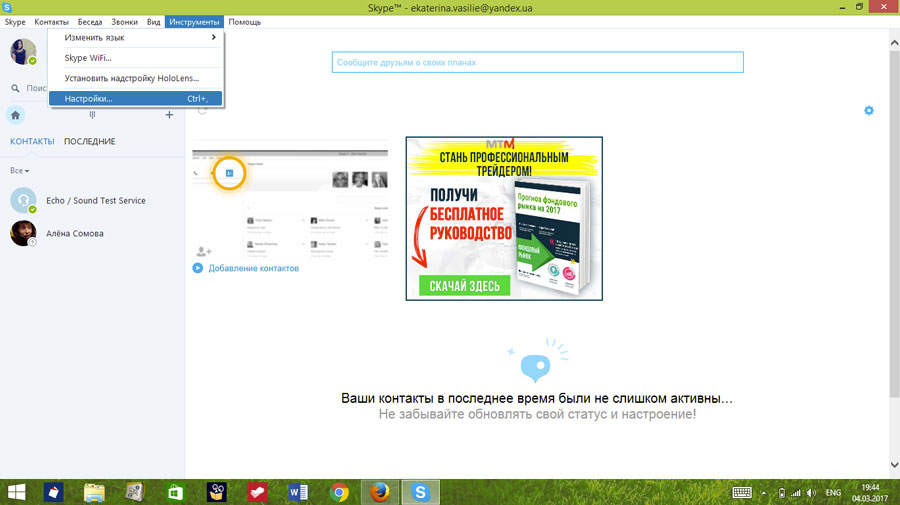
2.Далее выберите «Настройки».
3.Настройки программы перед вами. Найдите и откройте второй снизу раздел «Чаты и SMS». Выплывет список из трех подразделов. В данном случае нам необходим пункт «Визуальное оформление».
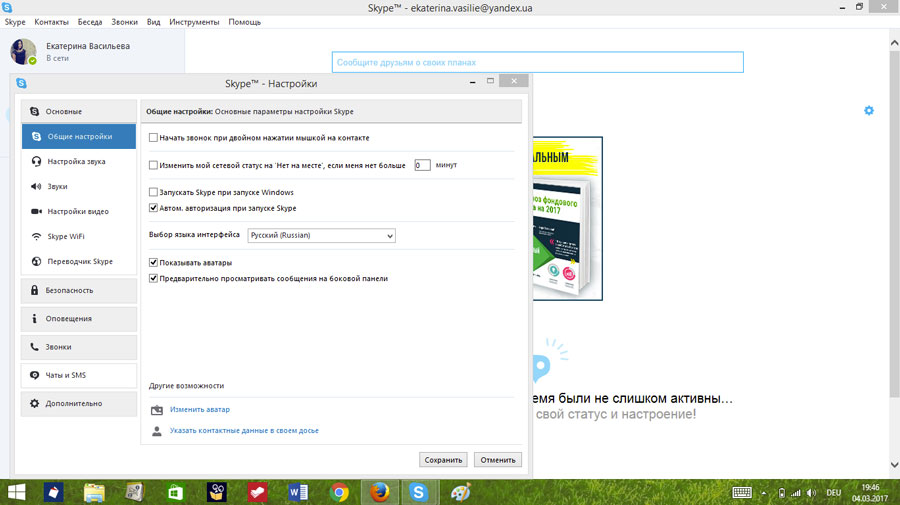
4.Кликните по кнопке «Изменить шрифт». Перед вами появятся настройки для текста ваших сообщений.
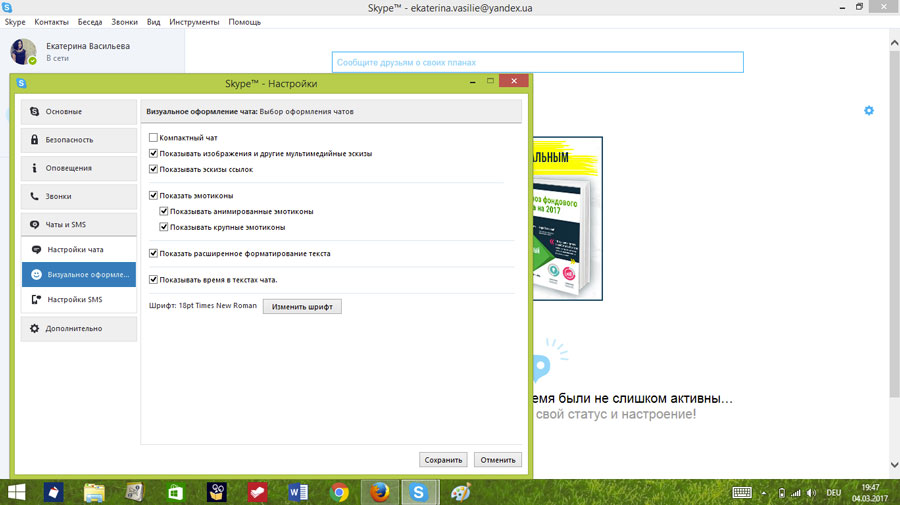
5.Подберите нужный вам размер, кликая по числам. Рекомендуем начать с кегли 12. В ячейке «Образец» будет появляться пример того, как будет выглядеть ваш текст. Чтобы усилить эффект, можете выбрать «жирный» или «полужирный» шрифт в колонке «Начертание».
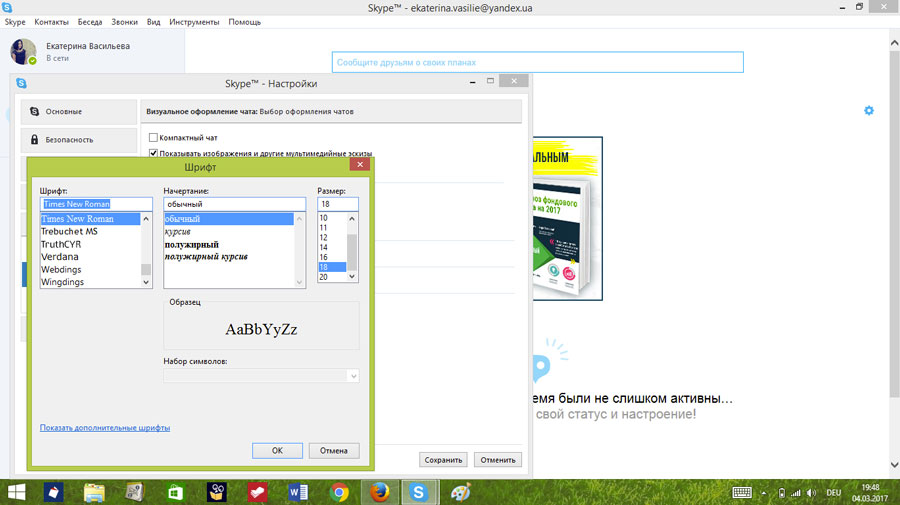
6.Далее нажмите «Ок» и «Сохранить». Изменение сразу же вступит в силу. Все диалоги будут отображаться выбранным шрифтом.
Что еще нужно знать о шрифтах в Скайпе?
Эта небольшая процедура поможет настроить вид текста в чатах. Заметьте, что изменить шрифт в Скайпе для списка контактов, пунктов меню на верхней панели и т.д., к сожалению, невозможно в пределах программы.В этом случае необходимо воспользоваться настройками самого устройства. Установите нужный пользовательский режим в свойствах экрана.
Внимание! Размер символов и шрифты сообщений сохраняются только для определенной учетной записи, поэтому, если одним устройством пользуются несколько человек, настраивать размер нужно будет на каждом аккаунте отдельно. Однако не переживайте. При каждом переключении с одной учетной записи на другую шрифт меняться не будет.
Длительная работа с компьютерами и портативными устройствами отрицательно сказывается на зрении. Если шрифт мелкий, глаза сильно напрягаются и устают. Позаботьтесь о здоровье своих глаз, увеличив шрифт, и, конечно же, давайте им отдыхать от экрана!
-
Embedded video

-
Embedded video

-
Embedded video

-
Embedded video

Как увеличить шрифт в “Скайпе”
Многих пользователей программы Skype не устраивает тот факт, что шрифт, с помощью которого отображается переписка в чате – слишком мелкий. К счастью, размер шрифта можно увеличить в настройках программы.
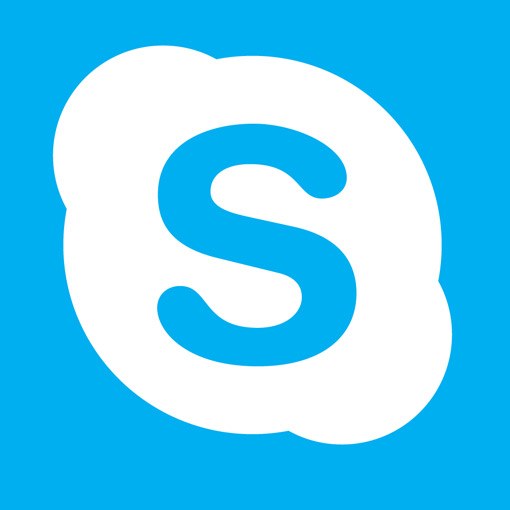
Приложение Skype предназначено для видео-звонков и текстовой переписки. Если в плане видео к Skype претензий нет, то касательно текстового чата пользователи Skype часто жалуются, что в программе слишком мелкий шрифт. Если длительное время пристально вглядываться в мелкие буквы, можно заработать расстройство зрения.
К счастью, существует простой способ увеличить размер шрифта в Skype. Для этого достаточно открыть панель настроек программы. Кликните в верхнем меню на «Инструменты», выберите пункт «Настройки» и нажмите на кнопку «Изменить шрифт». Перед вами откроется окно с настройками шрифта – там можно указать желаемую гарнитуру, размер шрифта и выбрать между обычным, полужирным и курсивным начертанием.
В случае операционной системы Mac OS размер шрифта в Skype можно поменять, воспользовавшись горячими клавишами. Комбинация Cmd+ увеличивает размер шрифта, а комбинация Cmd- уменьшает. Чтобы текст в чате отображался шрифтом по умолчанию, достаточно нажать Cmd0.
Обратите внимание, что Skype позволяет менять настройки лишь для шрифта, с помощью которого отображаются непосредственно сообщения в чате. Возможность изменения шрифта других элементов интерфейса программы (списка контактов и т.д.) разработчиками Skype не предусмотрена.
Если у вас на компьютере установлена операционная система Windows 7, то проблему с мелким шрифтом в списке контактов Skype можно решить следующим образом. Кликните на Рабочем столе правой кнопкой мышки, выберите в контекстном меню пункт «Персонализация», затем – «Экран» и «Другой размер шрифта». После этого вам останется лишь снять галочку, которая стоит напротив пункта «Использовать масштабы в стиле Windows XP».
Помимо хитростей со шрифтом сообщений в чате, в программе Skype существуют и другие скрытые возможности. Например, каждый знает – если в окне чата показывается пишущий карандаш, значит, ваш собеседник набирает сообщение. Но если при наборе сообщения последовательно нажать три любые клавиши (они не должны располагаться друг рядом с другом), то ваш визави вместо пишущего карандаша увидит прогуливающуюся кошку. Если вместо набора сообщения быстро нажимать клавиши в хаотическом порядке, ваш собеседник увидит, как пишущий карандаш разламывается пополам.
